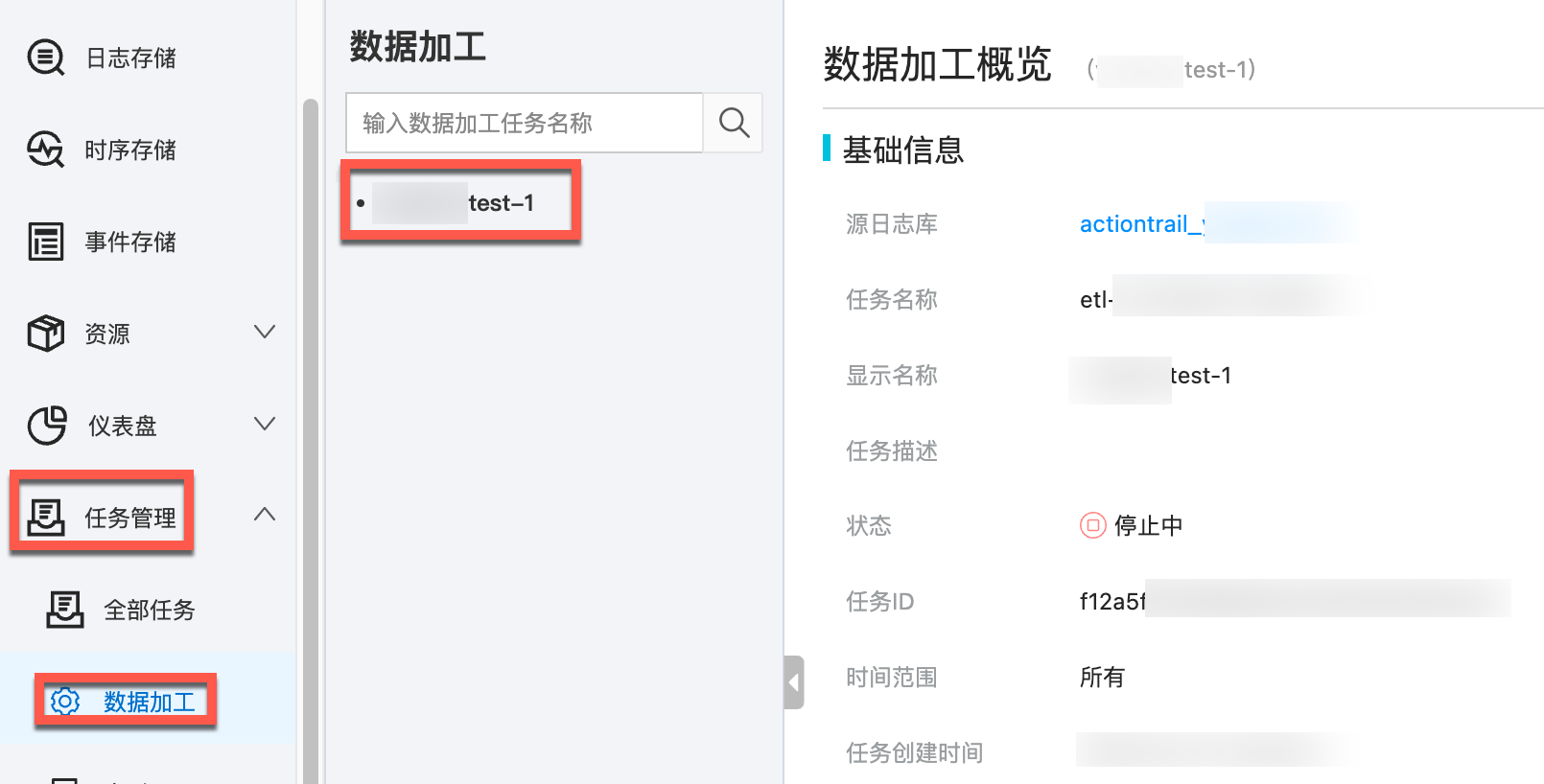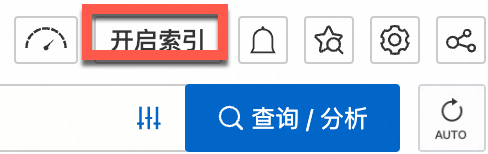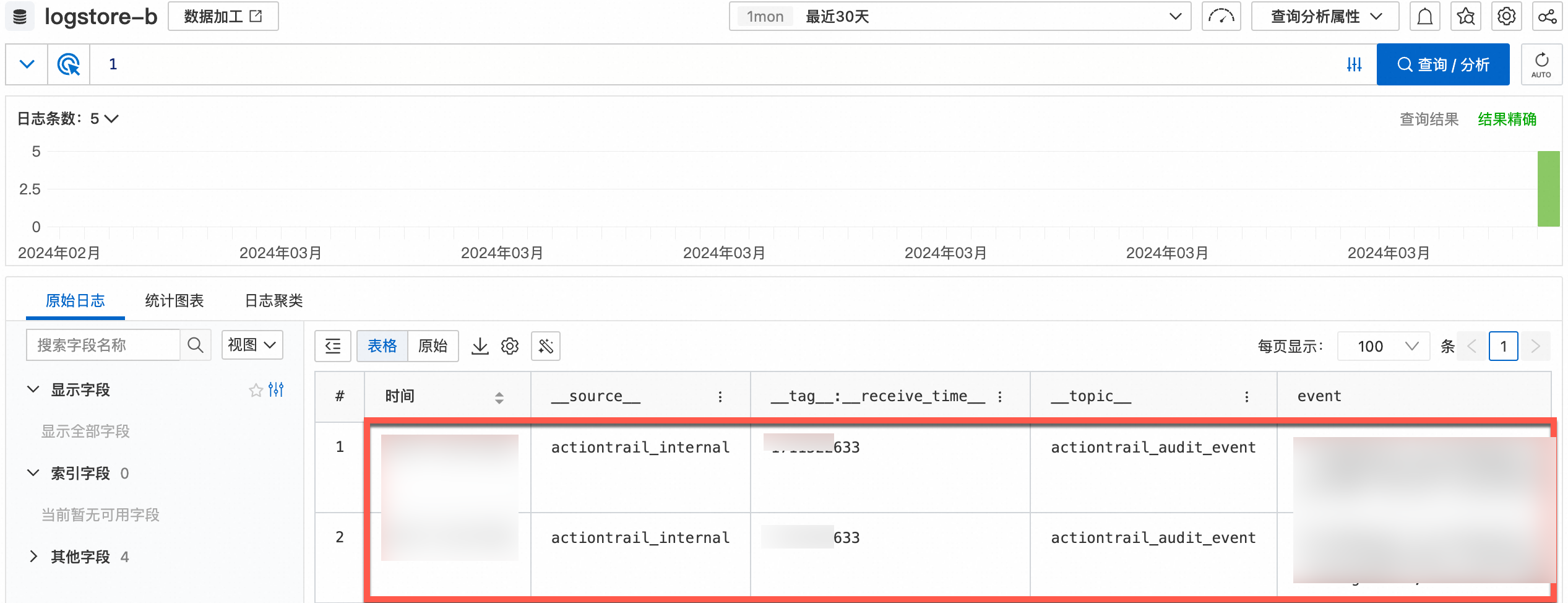如果您需要将Logstore中的日志数据保存多份,可以使用数据加工功能复制Logstore数据。本文介绍复制Logstore数据的使用场景和操作步骤。
使用场景
某公司访问日志被采集存储在同一阿里云账号中的多个Project。现有需求将project-a中logstore-a的访问日志复制到新建project-b的logstore-b中,从而后续在project-b进行统一的查询与分析。日志服务提供数据加工的复制功能,可以将logstore-a数据复制到logstore-b。

前提条件
已创建logstore-a,且已完成数据写入。更多信息,请参见管理Logstore。
已创建logstore-b。已完成logstore-b性能评估和规划,例如评估Shard数量,请参见性能指南。
操作步骤
登录日志服务控制台。
在Project列表中,单击project-a。
在页签中,单击logstore-a
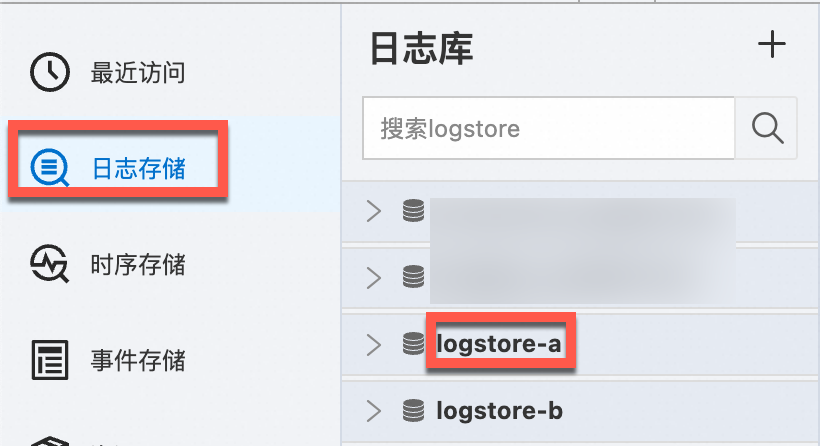
单击数据加工,进入数据加工模式。
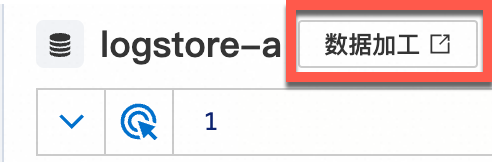
单击页面右侧的预览数据。预览数据的更多信息,请参见预览调试概述。
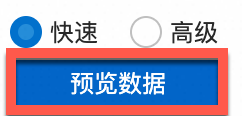
单击页面右侧中间的保存数据加工。
在创建数据加工任务面板中,配置如下参数,然后单击确定。
说明更多参数说明,请参见创建数据加工任务。
参数
说明
任务名称
数据加工任务的名称,按默认值。
显示名称
用户自定义的任务名称,例如
test。授权方式
授予日志服务读取logstore-a中数据的权限。以默认角色为例,选择默认角色。
目标名称
存储目标名称。输入test。
目标Region
目标Project所在地域。选择华东1(杭州)。
目标Project
logstore-b所属的Project名称。输入project-b。
目标库
logstore-b名称。输入logstore-b。
授权方式
授予日志服务写logstore-b的权限。
以默认角色为例,选择默认角色。
时间范围
加工的时间范围。 对Logstore中的数据从开始位置持续加工,直到加工任务被手动停止。选择所有。